NLog 是 .NET 的日志记录框架。具有丰富的日志路由和管理能力,极大地帮助您生成和管理日志。NLog 是一个库,可以轻松地同时记录和管理多个不同区域(例如控制台、数据库或文本文件)中的数据。我们可以按如下方式列出 NLog 的功能:
扩展:
在日志记录时,您可能希望将日志记录保存在不同的位置,例如数据库、文本文件或控制台。NLog 允许您通过单个配置文件执行这些操作。
此外,还有一些解决方案适用于缓冲、负载平衡、异步写入和许多其他场景。
易于配置:
配置文件非常简单。您可以通过单个配置文件控制和管理整个过程。
可模板:
日志记录时最重要的步骤之一是为遇到的不同方案创建不同的模板。例如,如果您想为要记录的文件指定不同的名称,NLog 库将轻松为您提供此名称。
NLog 在最简单的小型应用程序以及大型和复杂的项目中非常有用。由于其丰富的配置功能,您可以在所有项目中使用它。
如何在 .NET 项目中使用 Nlog 库?
1)安装依赖:
在开始处理应用程序之前,必须安装一些依赖项包。
打开 NuGet 包管理器:
Visual Studio 提供了多种使用 NuGet 包管理器的方法。
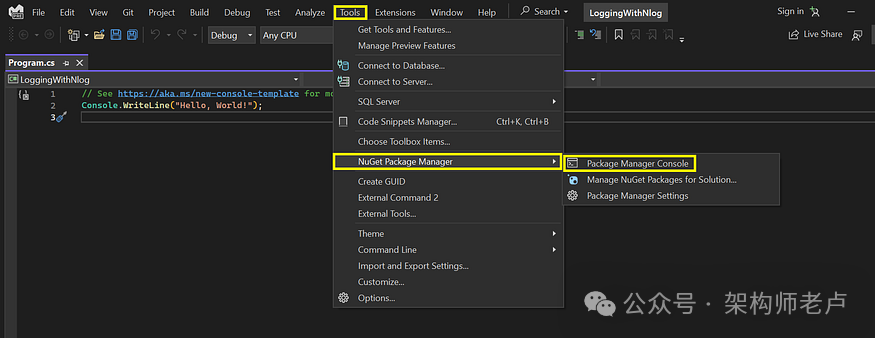
要做的第一件事是打开包管理器控制台。可以使用**“工具”>“NuGet 包管理器”>“包管理器控制台**”执行此操作,如图 1–1–1 所示。

在打开的控制台中,在打开的控制台中运行图 1–1–2 (Install-Package NLog.Extensions.Logging) 中的命令。
2)创建记录器:
对于我们的项目,我们将使用最简单的方法在 NLog 的 LogManager 类中创建一个记录器。它提供了 GetCurrentClassLogger() 方法,用于获取每个类的唯一记录器。与全局配置的记录器不同,每个类的记录器可帮助您轻松捕获日志消息的来源。
我们创建的记录器将使用 NLog 的默认日志级别系统。日志系统由以下 6 个级别组成:
致命:用于报告强制关闭应用程序的错误。
错误:用于记录程序执行期间发生的严重问题。
警告:用于报告非关键异常行为。
信息:用于向系统管理员和最终用户突出显示应用程序进度的信息性消息。
调试:用于调试包含有关应用程序处理的扩展信息的消息。
跟踪:用于跟踪代码。
让我们看看如何在代码中使用 logger。
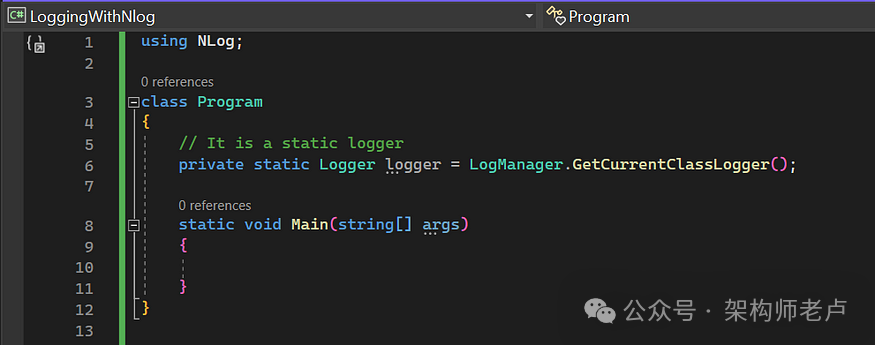
Program.cs文件应如图 1–2–1 中的代码所示。
3)配置记录器:
NLog 具有丰富的配置能力,提供了两种配置记录器的方法;以编程方式或通过配置文件。您可以在 Nlog 配置选项文档中找到有关它们的详细信息。
在本文中,我们将使用 nlog.config 文件配置记录器。
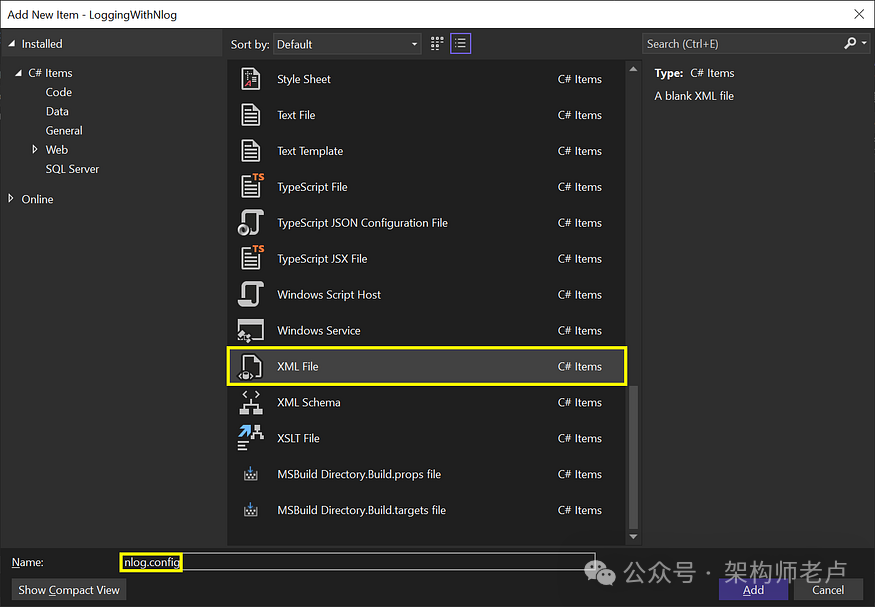
首先,我们需要做的是在项目的根目录下创建一个 nlog.config 文件。您可以通过按 CTRL + SHIFT + A,选择 XML 文件类型并在打开的窗口中输入名称 nlog.config 来完成,如图 1–3–1 所示。
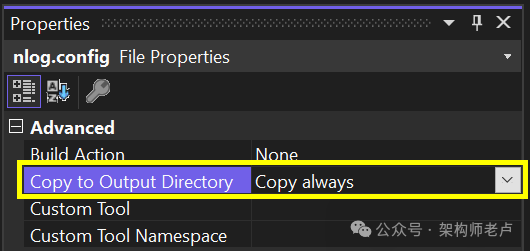
然后,我们必须将文件的“复制到输出目录”属性设置为“始终复制”,如图 1-3-2 所示。可以通过右键单击解决方案资源管理器中的文件并选择“属性”选项来完成此操作。
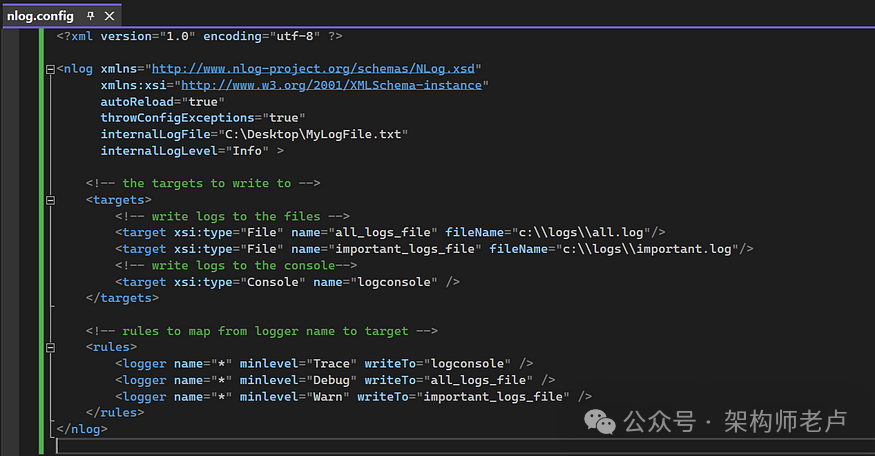
我们的配置文件必须如图 1-3-3 所示。在图 1-3-3 中,我们的配置由两部分组成:设置日志记录目标和设置日志记录规则。
我们决定为项目添加 3 个日志记录目标:控制台和 2 个日志文件。在配置文件中,它们中的每一个都将由一个单独的 XML 元素表示。让我们在 nlog.config 文件中编写目标。
然后,我们可以创建规则。在 NLog 中,每个规则都可以应用于多个记录器和目标,并且必须编写为单独的 XML 元素。
第一条规则强制所有记录器将具有调试日志和更高严重性日志的日志写入名为 all_logs_file 的目标。
第二条规则强制所有记录器将警告和更高严重性的日志写入名为 important_logs_file 的目标。
第三条规则强制所有记录器将应用程序生成的所有日志写入控制台。
4)为项目场景创建类:
我们将使用 2 个额外的类来展示如何使用我们的日志记录配置。
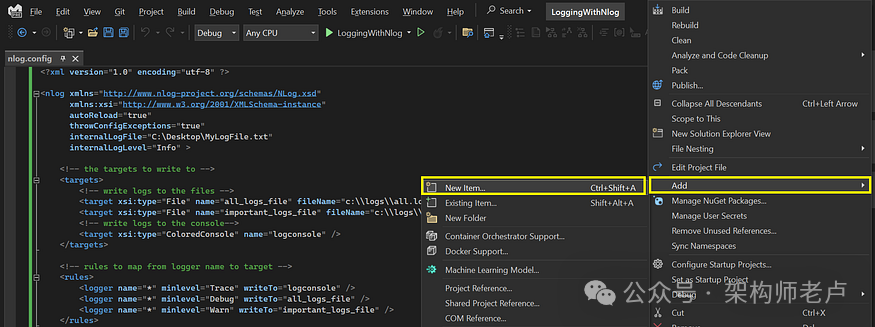
为类创建一个新文件,如图 1–4–1 所示;可以通过右键单击项目“添加”>“新项”在打开的窗口中选择 C# 类,也可以按 CTRL + SHIFT + A 添加类。
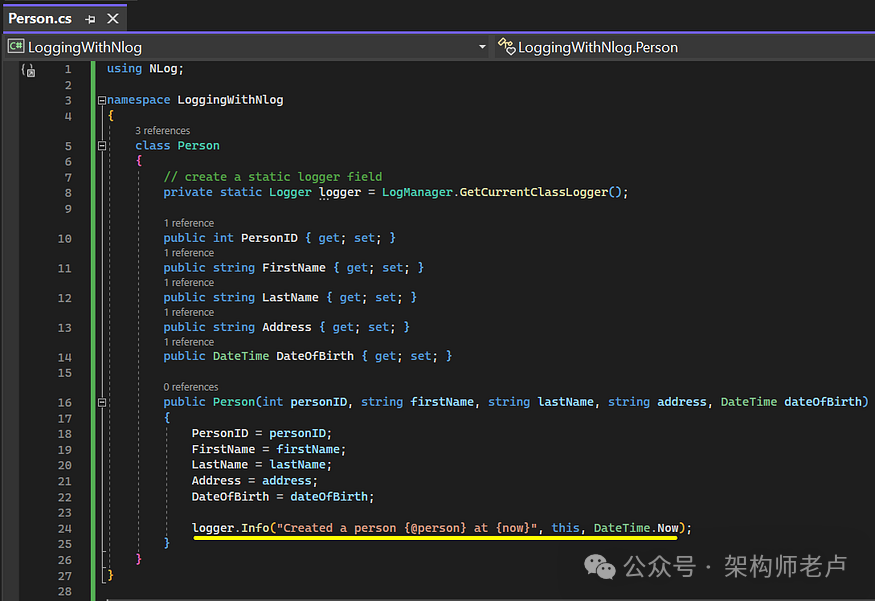
第一个文件将包含一个 Person 类。您可以在图 1–4–2 中看到代码片段。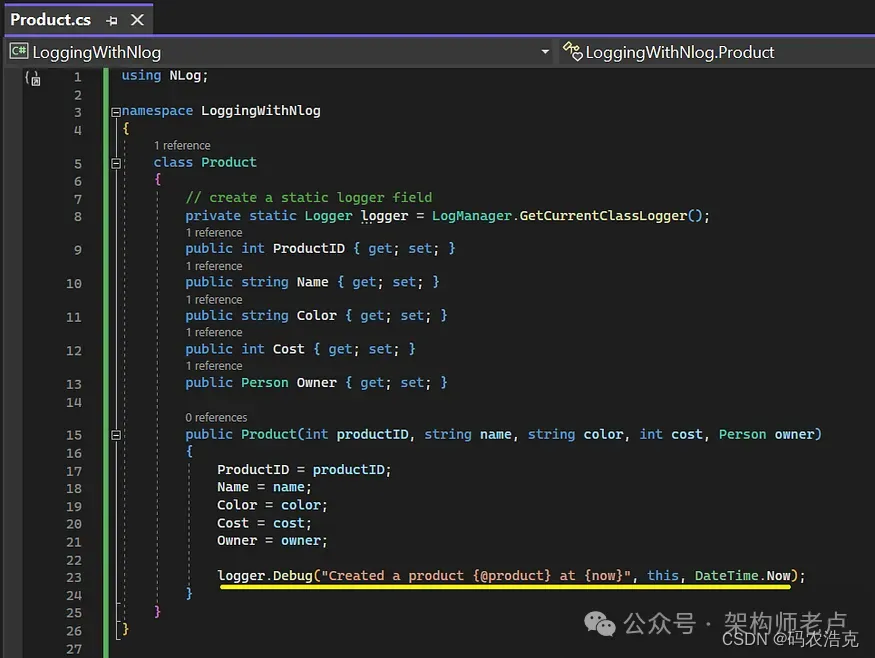
第二个文件将包含 Product 类。您可以在图 1–4–3 中看到代码片段。
我们可以将对象分解为具有“@”解构运算符的值的属性,如图 1-4-2 和图 1-4-3 所示。
5)使用记录器记录:
我们将记录一些应用程序消息来演示记录器的工作原理,每个级别至少一个。NLog API 对于此类任务非常有用。
在我们的项目中,NLog 记录器提供了 6 种日志记录方法:Trace、Info、Warn、Debug、Error 和 Fatal。
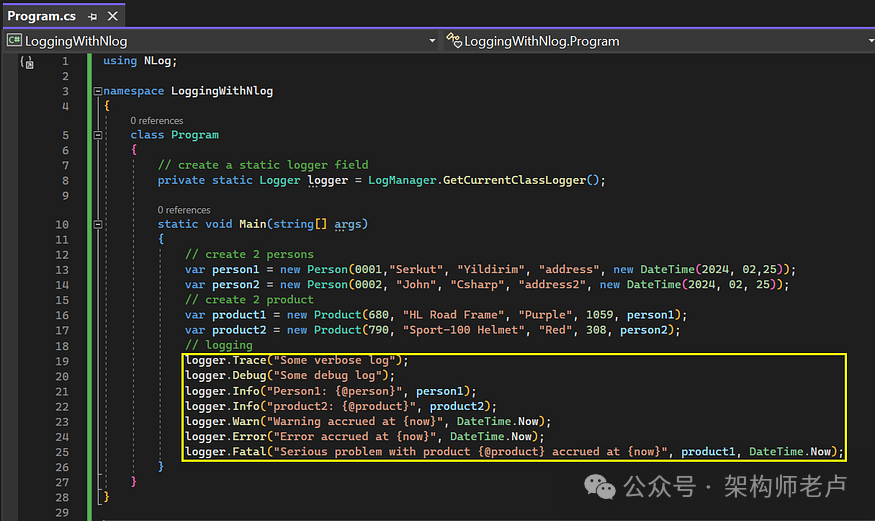
如图 1–5–1 所示,我们的应用程序现在已准备好写入一些日志。现在,让我们构建并运行程序以查看结果。
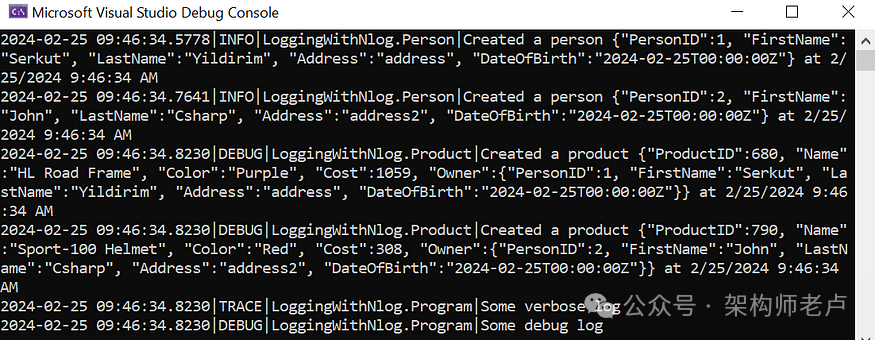
执行后,控制台的输出应如图 1–5–2 所示。

现在,让我们检查写入文件中的日志。如图 1–5–3 所示,这些文件位于 C:\\logs 中。

首先,检查您的important.json文件,它应该如图 1–5–4 所示。
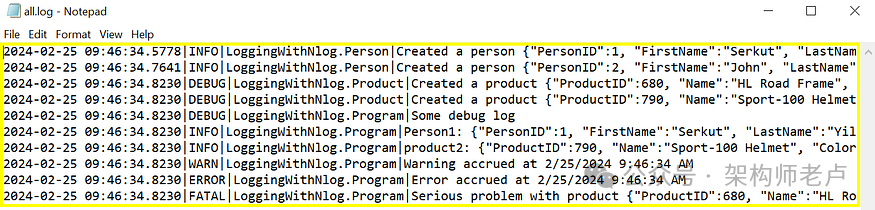
然后,检查您的all.json文件,它应该如图 1–5–5 所示。
恭喜!所有步骤都成功完成!现在,你已使用 NLog 为 .NET 控制台应用程序配置了具有多个日志记录目标的日志记录系统。





 时间插入、删除和获取随机元素】)


)

)


)

)
)
)
)
![YOLOv8_obb训练流程-原理解析[旋转目标检测理论篇]](http://pic.xiahunao.cn/YOLOv8_obb训练流程-原理解析[旋转目标检测理论篇])